Convertir un grupo de Zalo en una comunidad te ofrece muchas funciones destacadas, como un mayor número de miembros, más interacciones y una gestión más sencilla. Consulta cómo convertir un grupo de Zalo en una comunidad en el siguiente artículo.
 |
Los grupos comunitarios de Zalo ofrecen numerosas funciones adicionales para facilitar la gestión y la interacción. Su característica especial es la posibilidad de ampliarlos hasta 1000 miembros. Esto resulta muy útil para grupos empresariales, organizaciones de eventos, creación de redes comunitarias, etc.
Si está buscando una manera de actualizar su grupo Zalo a una comunidad, consulte las instrucciones detalladas a continuación.
Actualización en el teléfono
Con los teléfonos, el proceso de actualizar un grupo Zalo a una comunidad es rápido y sencillo.
Paso 1: Primero, abre Zalo y ve a tu página personal. Luego, selecciona el grupo que quieres actualizar. Ese grupo de Zalo debe tener al menos 100 miembros.
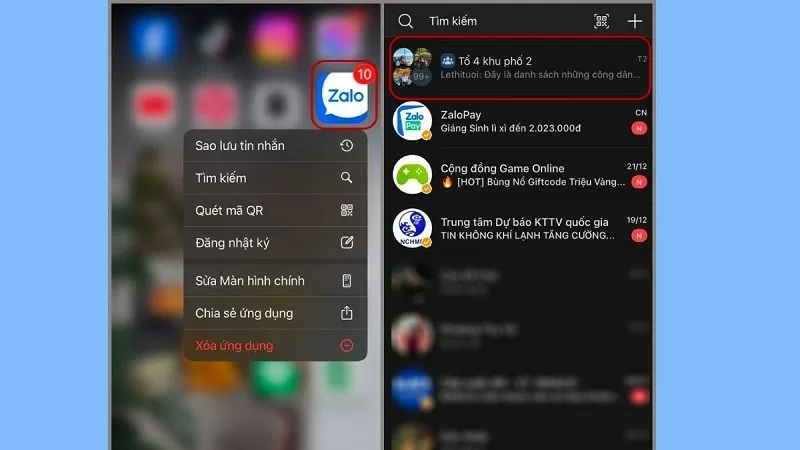 |
Paso 2: En la interfaz del chat grupal, haz clic en el icono de los tres puntos en la esquina superior derecha de la pantalla. Luego, haz clic en "Administrar grupo". Aquí verás la sección "Actualizar a grupo comunitario".
Paso 3: Confirma y añade información. Completa toda la información necesaria, como el nombre del grupo, la descripción, el avatar y el objetivo. Finalmente, haz clic en el botón "Confirmar" para completar la actualización del grupo Zalo a la comunidad.
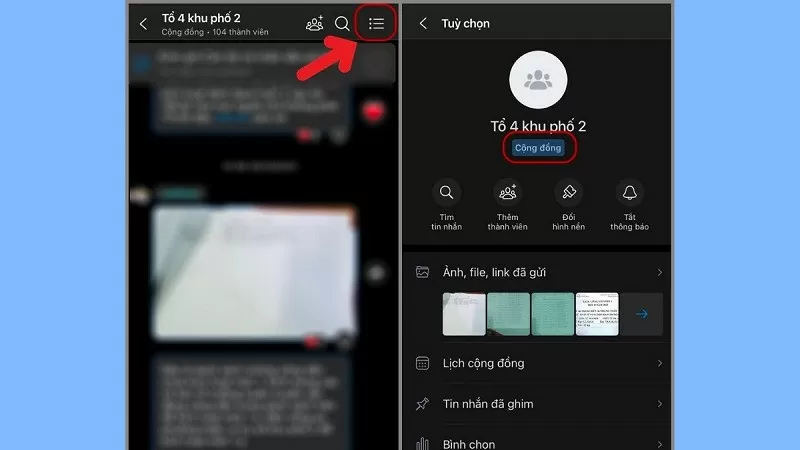 |
Actualización en la computadora
Además de actualizar los grupos de la comunidad de Zalo en tu teléfono, también puedes hacerlo en tu computadora. Es una opción práctica si gestionas grupos de Zalo con frecuencia en una interfaz grande.
Paso 1: Primero, abra su Zalo en su computadora e inicie sesión en su cuenta y abra el grupo que necesita actualizarse.
Paso 2: A continuación, haga clic en el icono de engranaje en el lado derecho de la pantalla y seleccione "Configuración de grupo".
Paso 3: En la sección de configuración, selecciona "Actualizar a grupo comunitario". Luego, completa toda la información, como el nombre del grupo, el campo de actividad y el avatar.
Paso 4: Finalmente, haga clic en “Finalizar” para confirmar los cambios.
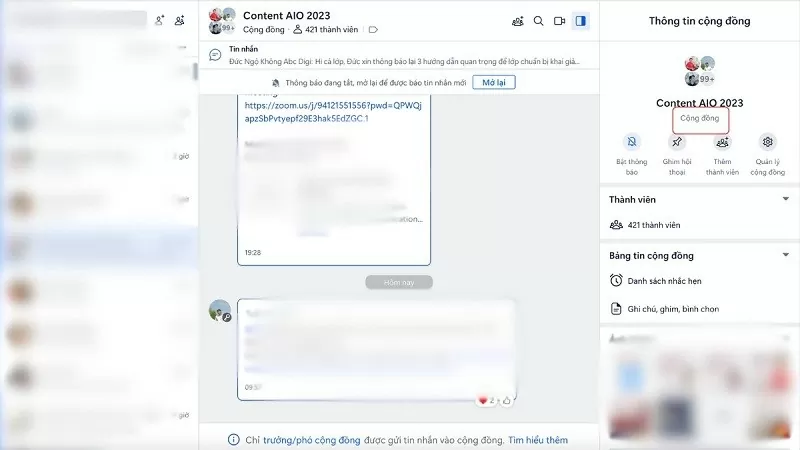 |
Convertir tu grupo de Zalo en una comunidad no solo te da la oportunidad de ampliar tus conexiones, sino que también te ayuda a gestionarlo de forma más flexible y profesional. Esperamos que la información anterior te ayude a convertir fácilmente tu grupo de Zalo en una comunidad y a disfrutar de las ventajas de esta función.
[anuncio_2]
Fuente













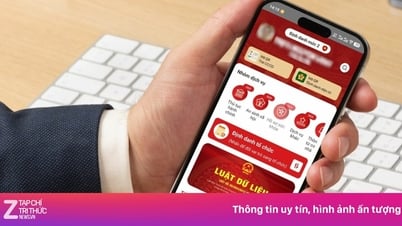






































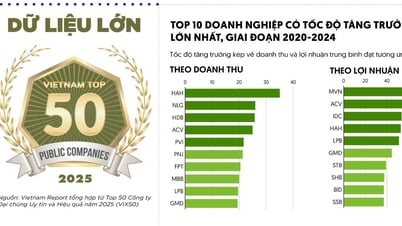








































Kommentar (0)